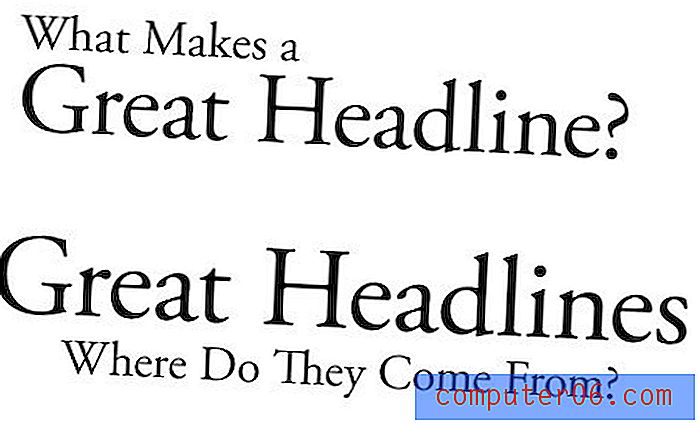Slik fjerner du et seksjonsbrudd i et Word-dokument
Microsoft Word tilbyr mange verktøy som lar deg formatere teksten du har lagt til et dokument. Men det inkluderer også noen formateringsalternativer for selve dokumentet. Dette kan variere fra ting som kolonner, til andre funksjoner som seksjonsbrudd.
Et seksjonsbrudd i et Word-dokument lar deg dele opp dokumentet i separate deler, som du deretter kan formatere uten å påvirke resten av dokumentet. En vanlig bruk for dette er å endre retning for en enkelt side i dokumentet, mens du lar resten av dokumentet ligge i gjeldende retning.
Men hvis du tidligere har opprettet et seksjonsbrudd som du ikke lenger trenger, eller hvis du redigerer andres dokument og ønsker å fjerne et av seksjonsbruddene de har lagt til, viser guiden vår nedenfor hvordan.
Slik sletter du et seksjonsbrudd i Microsoft Word
Trinnene i denne artikkelen ble utført i Microsoft Word for Office 365-versjonen av applikasjonen, men vil også fungere i de fleste andre nyeste versjoner av Word. Den første delen av denne artikkelen gir en rask oversikt over hvordan du fjerner et Word-seksjonsbrudd, men du kan fortsette å bla for å se hele guiden med bilder, eller du kan klikke her for å hoppe til den delen.
Utbytte: Fjern et seksjonsbrudd i WordSlik sletter du et seksjonsbrudd i Word
Skrive utLær hvordan du finner et seksjonsbrudd i et Word-dokument og sletter det bruddet hvis du ikke lenger ønsker å ta det med i dokumentet.
Aktiv tid 2 minutter Total tid 2 minutter Vanskelighet Middelsmaterialer
- Microsoft Word-dokument med seksjonsbrudd
Verktøy
- Microsoft Word
Bruksanvisning
- Åpne dokumentet i Word.
- Velg kategorien Hjem.
- Klikk på Vis / skjul-knappen i avsnittet.
- Velg seksjonsbruddet du vil slette.
- Trykk på Delete-tasten på tastaturet.
Merknader
Nye seksjonsbrudd kan legges til ved å klikke på Breaks-knappen i kategorien Oppsett.
Du kan også slette et seksjonsbrudd ved å plassere markøren til venstre for pausen og deretter trykke på Delte-tasten på tastaturet.
Prosjekttype: Word Guide / Category: ProgramsFull guide - Fjerne et seksjonsbrudd i Word
Trinn 1: Åpne dokumentet i Word.
Trinn 2: Velg kategorien Hjem øverst i vinduet.
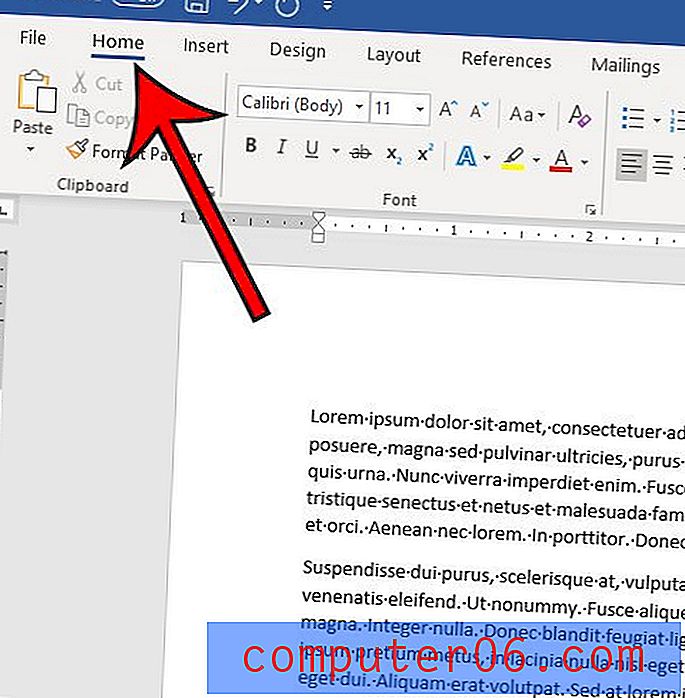
Trinn 3: Klikk på Vis / skjul- knappen i avsnittet i båndet.
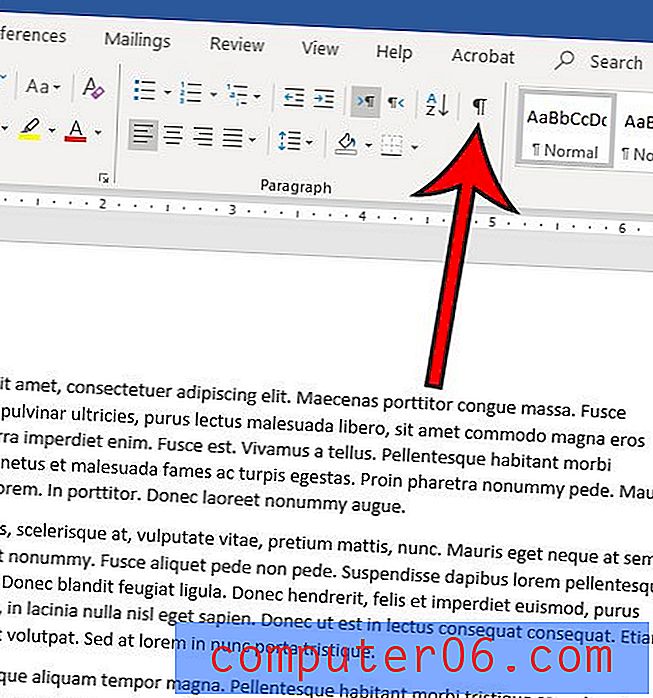
Trinn 4: Finn et seksjonsbrudd i dokumentet, bruk deretter museknappen på venstre side av pausen, hold den nede, og dra deretter til høyre ende av pausen for å velge hele greia. Alternativt kan du plassere musepekeren i venstre ende av pausen, men du kan oppleve at en del av pausen kan forbli etter sletting.
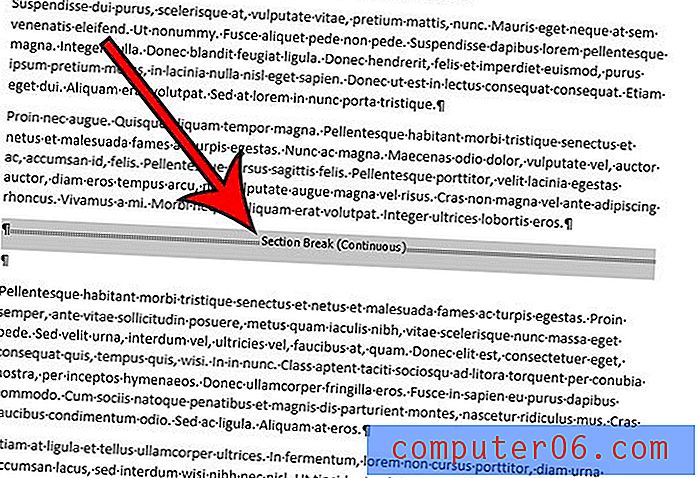
Trinn 5: Trykk på Delete- tasten (ikke Backspace-tasten) på tastaturet for å fjerne seksjonsbruddet.
Hvis du ønsker å legge til et nytt seksjonsbrudd i et dokument, klikker du på punktet der du ønsker å legge pausen, velger kategorien Oppsett, klikker deretter Breaks- knappen og velger ønsket type seksjonsbrudd.
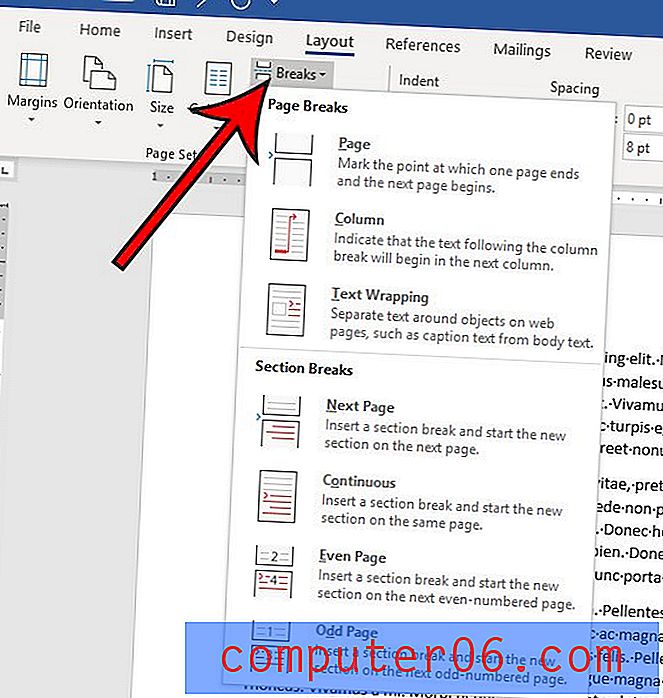
Har dokumentet mye formatering som er vanskelig å fjerne? Finn ut hvordan du tømmer all formatering i Word hvis du heller vil begynne på nytt med ren tekst.